|
|
前言
前面我们介绍了tkinter主窗口的一系列操作,本篇文章我们将介绍Label控件,Label(标签)控件,是 Tkinter 中最常使用的一种控件,主要用来显示窗口中的文本或者图像,并且不同的 Lable(标签)允许设置各自不同的背景图片。
label常用属性
Label(标签)的常用属性如下表:
| 属性名称 | 说明 | | anchor | 控制文本(或图像)在 Label 中显示的位置(方位),通过方位的英文字符串缩写(n、ne、e、se、s、sw、w、nw、center)实现定位,默认为居中(center) | | bg | 用来设置背景色 | | bd | 即 borderwidth 用来指定 Label 控件的边框宽度,单位为像素,默认为 2 个像素 | | bitmap | 指定显示在 Label 控件上的位图,若指定了 image 参数,则该参数会被忽略 | | compound | 控制 Lable 中文本和图像的混合模式,若选项设置为 CENTER,则文本显示在图像上,如果将选项设置为 BOTTOM、LEFT、RIGHT、TOP,则图像显示在文本旁边。 | | cursor | 指定当鼠标在 Label 上掠过的时候,鼠标的的显示样式,参数值为 arrow、circle、cross、plus | | disableforeground | 指定当 Label 设置为不可用状态的时候前景色的颜色 | | font | 指定 Lable 中文本的 (字体,大小,样式)元组参数格式,一个 Lable 只能设置一种字体 | | fg | 设置 Label 的前景色 | | height/width | 设置 Lable 的高度/宽度,如果 Lable 显示的是文本,那么单位是文本单元,如果 Label 显示的是图像,那么单位就是像素,如果不设置,Label 会自动根据内容来计算出标签的高度 | | highlightbackground | 当 Label 没有获得焦点的时候高亮边框的颜色,系统的默认是标准背景色 | | highlightcolor | 指定当 Lable 获得焦点的话时候高亮边框的颜色,系统默认为0,不带高亮边框 | | image | 指定 Label 显示的图片,一般是 PhotoImage、BitmapImage 的对象 | | justify | 表示多行文本的对齐方式,参数值为 left、right、center,注意文本的位置取决于 anchor 选项 | | padx/pady | padx 指定 Label 水平方向上的间距(即内容和边框间),pady 指定 Lable 水平方向上的间距(内容和边框间的距离) | | relief | 指定边框样式,默认值是 “flat”,其他参数值有 “groove”、“raised”、“ridge”、“solid"或者"sunken” | | state | 该参数用来指定 Lable 的状态,默认值为"normal"(正常状态),其他可选参数值有"active"和"disabled" | | takefocus | 默认值为False,如果是 True,表示该标签接受输入焦点 | | text | 用来指定 Lable 显示的文本,注意文本内可以包含换行符 | | underline | 给指定的字符添加下划线,默认值为 -1 表示不添加,当设置为 1 时,表示给第二个文本字符添加下划线。 | | wraplength | 将 Label 显示的文本分行,该参数指定了分行后每一行的长度,默认值为 0 |
Label控件构成
一个控件主要由背景和前景两部分组成。其中背景由三部分构成分别是内容区域、填充区、边框,这三个区域的大小通过以下属性进行控制,如下所示:
- width/height
- padx/pady
- borderwidth
下图对 Label 背景的区域构成进行说明:
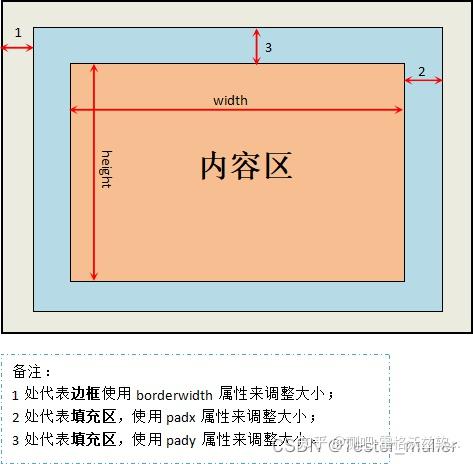
边框的宽度可以通过 borderwidth 来调整,其样式可以通过relief来设置(默认为平的 flat);填充区的大小调整分为水平方向和垂直方向,可以使用padx和pady来调整;内容区则主要用来显示文字或者图片,其大小由 width/height 来控制。
使用示例如下所示:
import tkinter as tk win = http://tk.Tk() win.title("拜仁慕尼黑") win.geometry('400x200') # 若内容是文字则以字符为单位,图像则以像素为单位 label = tk.Label(win, text="拜仁慕尼黑",font=('宋体',20, 'bold italic'),bg="#7CCD7C", # 设置标签内容区大小 width=30,height=5, # 设置填充区距离、边框宽度和其样式(凹陷式) padx=10, pady=15, borderwidth=10, relief="sunken") label.pack() win.mainloop()
生成的窗口如下:

标签添加背景图
Label(标签)除了可以显示文本之外,还可以用来显示图片,代码如下所示:
import tkinter as tk win = http://tk.Tk() win.title("拜仁慕尼黑") #显示图片(注意这里默认支持的图片格式为GIF) photo = tk.PhotoImage(file = 'bayern.png') print(type(photo)) # 将图片放在主窗口的右边 lab =tk.Label(win,image=photo).pack(side="right") # 显示文字,设置文本格式 text = "拜仁慕尼黑,\n"\ "这里有知名的球星,\n "\ "这里有很多的冠军" lab_text =tk.Label(win,text=text,fg ='#7CCD7C',font=('微软雅黑',15,'italic'),justify='left',padx=10).pack(side='left') win.mainloop()
生成的窗口如下:
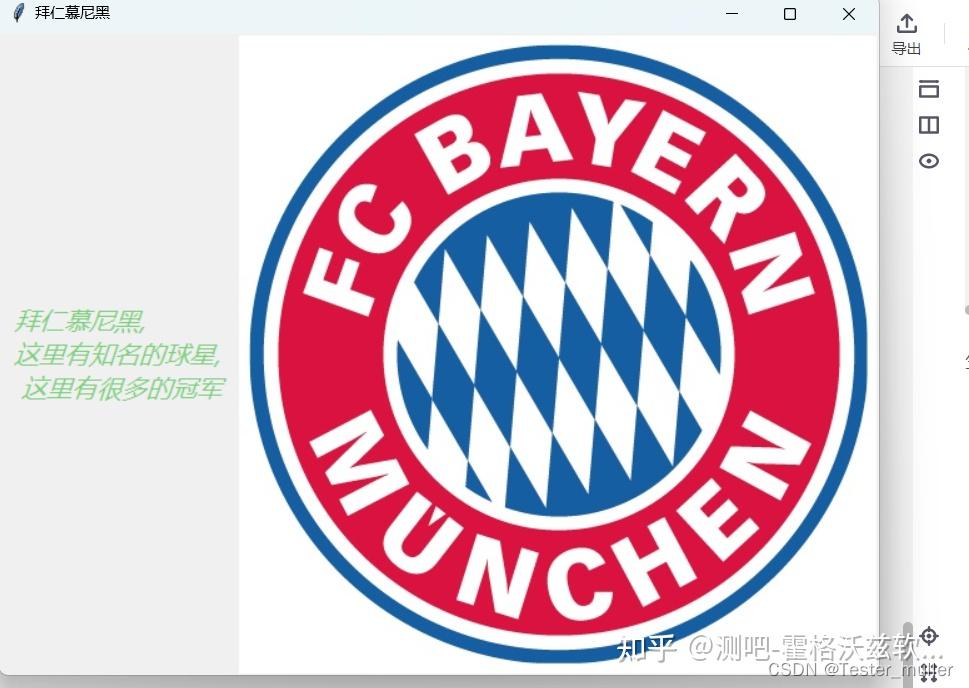
Message控件
Message 控件与 Label 控件的功能类似,它主要用来显示多行不可编辑的文本信息,与 Label 的不同之处在于该控件增加了自动分行的功能。下面对它做简单的介绍,示例如下:
from tkinter import * #创建主窗口 win = Tk() win.config(bg='#8DB6CD') win.title("拜仁慕尼黑") win.geometry('400x300') text = "FC Bayern forexer no.1!" msg = Message (win, text=text,width =60,font=('微软雅黑',10,'bold')) msg .pack (side=LEFT) #开始程序循环 win .mainloop ()
生成的窗口如下:
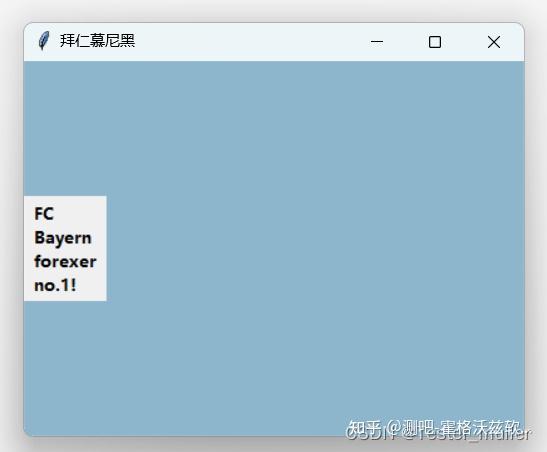
总结
本文主要介绍了tkinter的label控件,主要讲解了label控件的构成,设置宽度、方位,填充区大小,宽度等设置,以及背景图设置,信息设置等操作,后面我们将介绍button按钮控件。
推荐阅读
技术沙龙 | 探索软件测试前沿技术及最佳实践,体验ChatGPT在测试领域中的应用 - 知乎 (zhihu.com)
提升测试技能,开启高薪之路!免费赠送软件测试开发课程! - 知乎 (zhihu.com)
计算机视觉在App兼容性测试中的实践-技术沙龙回顾 - 知乎 (zhihu.com)
软件测试|霍格沃兹测试开发学社chatgpt学习助手上线 - 知乎 (zhihu.com)
干货 | 面试过了,如何谈薪资?拿高薪Offer有哪些技巧? - 知乎 (zhihu.com) |
|